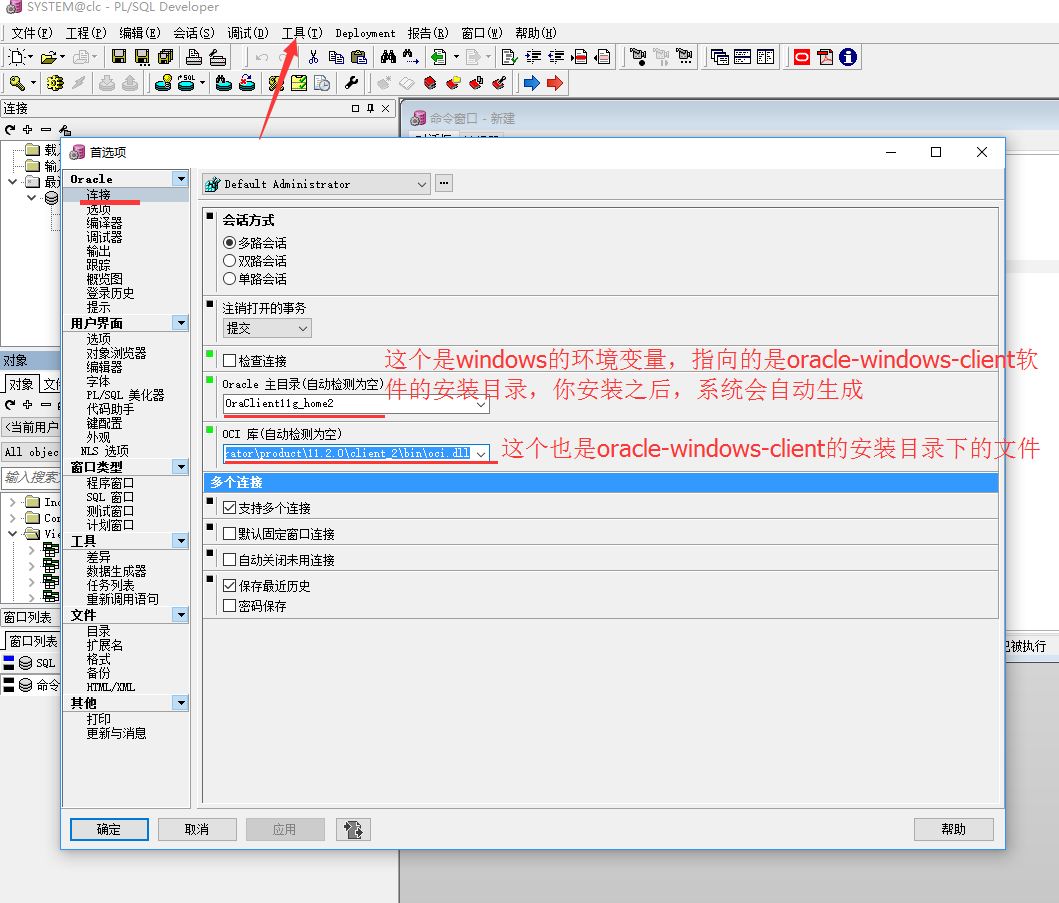1、首先安装oracle-windows-client选择管理员模式安装,然后安装PL/SQL developer,软件的下载及安装不说了,
2、oracle-windows-client我安装的目录是:E:\app\Administrator\product\11.2.0\client_2
,我们主要配置的是这个目录下的文件:E:\app\Administrator\product\11.2.0\client_2\network\admin\tnsnames.ora,这个文件的内容如下:
clc = #这里的clc名字最好是和数据库名一致,或者说与事例名一致,到时候用pl/sql developer连接的时候数据库一栏需要用到这个名字。
(DESCRIPTION =
(ADDRESS = (PROTOCOL = TCP)(HOST = 192.168.7.225)(PORT = 1521))
(CONNECT_DATA =
(SERVER = DEDICATED)
(SERVICE_NAME = clc) #这个可以自己用命令查看, show parameter service_names; 或 select value from v$parameter where name='service_names';
)
)3、PL/SQL需要配置 下路径 就可以了,工具下面的首选项下面的连接,如下图,登录的时候直接不输入用户名和密码就可以进行修改。
4、登录之后,我们打开sql窗口,但不能执行show开头的命令,如show user;这里我们打开命令窗口就可以执行了。
5、配置多个连接,有时候我们可能连接一个服务器中不同的数据库,或者连接不同服务器的数据库,这里就涉及到多个连接,多个连接方法如下:
配置客户端的tnsnames.ora这个文件就可以了。如下:
clc =
(DESCRIPTION =
(ADDRESS = (PROTOCOL = TCP)(HOST = 192.168.7.225)(PORT = 1521))
(CONNECT_DATA =
(SERVER = DEDICATED)
(SERVICE_NAME = clc)
)
)
test1 =
(DESCRIPTION =
(ADDRESS = (PROTOCOL = TCP)(HOST = 192.168.7.225)(PORT = 1521))
(CONNECT_DATA =
(SERVER = DEDICATED)
(SERVICE_NAME = test1)
)
)注意:clc和test1前面不能有空格,有空格会连接不上,会报:tns无法解析指定的连接标识符。
这篇文章里有一些更详细的说明,可以参考:http://blog.csdn.net/yy_love_my/article/details/45720277
6、如果在服务器本地连接不同的数据库的方法:
sqlplus /nolog ; connect sys@service_name as sysdab;
[oracle@oracle ~]$ sqlplus /nolog
SQL*Plus: Release 11.2.0.1.0 Production on Fri Mar 10 16:06:58 2017
Copyright (c) 1982, 2009, Oracle. All rights reserved.
SQL> connect sys@test1 as sysdba;
Enter password:
????
SQL> show parameter db_name;
NAME TYPE VALUE
------------------------------------ ----------- ------------------------------
db_name string test18、sqlplus 命令的使用:
- sqlplus “/as sysdba” #以操作系统权限认证的Oracle sys管理员登录。
- sqlplus /nolog #不在cmd或者terminal当中暴露密码的登录方式。然后在输入conn /as sysdba或conn sys/password as sysdba
- sqlplus scott/tiger #非管理员用户登录
- sqlplus scott/tiger@orcl #非管理员用户使用tns别名登录
- sqlplus sys/password@orcl as sysdba #管理员用户使用tns别名登录
- sqlplus #不显示密码登录方式
Enter user-name:sys
Enter password:password as sysdba #以sys用户登陆的话 必须要加上 as sysdba 子句 - 如果你系统中有两个数据库,你想连其中一个:sqlplus /nolog 然后:connect sys@service_name as sysdba
9、如果用PL/SQL developer连接上了数据库之后,想要用鼠标查看表,在工具下面有一个object view选中之后,在界面的左边就出现了,然后找到Tables就可以看到你新建立的表。
原文链接:PL/SQL developer连接oracle数据库及使用,转载请注明来源!